Nem használhatja a dupla idézőjeleket egyszerűen a Shift + + ’ kulcsok együtt? Egyes felhasználók elmagyarázták, hogy nem írhatják be a dupla idézőjeleket a rendszerükre anélkül, hogy kétszer megnyomnák a Shift + [‘] gombokat kétszer. Van néhány egyszerű megoldás erre a problémára. Csak kövesse ezeket a javításokat a probléma megoldásához.
Kerülő megoldások -
1. Válassza le a billentyűzetet a számítógépről. Csatlakoztassa egy másik számítógéphez, és próbálja meg beírni a [“] ott jelöli.
2. Újrakezd a rendszer egyszer. Ellenőrizze tovább.
1. javítás - Távolítsa el az összes billentyűzetkiosztást, kivéve az US QWERTY elemet
Azért szembesül ezzel a problémával, hogy az USA-Nemzetközi billentyűzetet használja.
1. nyomja meg Windows billentyű + I hogy nyissa meg a Beállítások.
2. Ezután kattintson aIdő és nyelv" beállítások.

3. Csak kattintson aNyelv”Beállítások a bal oldali ablaktáblán.
4. Görgessen le a „Nyelv” szakaszig, kattintson aAngol (Egyesült Államok)" nyelv csomag.
5. Ezután kattintson aOpciók“.

6. Ha a USA (QWERTY) billentyűzetkiosztás nem érhető el, majd adja hozzá.
Hozzáadásához kattintson aAdjon hozzá egy billentyűzetet“.
Válaszd ki a "USA (QWERTY)" billentyűzet.

8. Ezt követően a következő feladatunk az lesz, hogy eltávolítsuk az összes többi billentyűzetkiosztást, kivéve USA (QWERTY)
Például volt egy másik billentyűzetkiosztás a számítógépemen, ezért rákattintottam aEgyesült Államok-Nemzetközi" billentyűzet.
9. Ezután kattintson aEltávolítás”A billentyűzet eltávolításához a számítógépről.
Hasonlóképpen távolítsa el az összes többi billentyűzetkiosztást, kivéve USA (QWERTY).
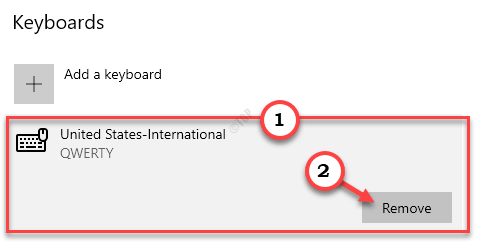
Zárja be a Beállításokat.
Írja be a [“] a billentyűzet segítségével.
Fix 2 - Távolítsa el és telepítse újra az amerikai billentyűzetet
El kell távolítania az amerikai billentyűzetet a számítógépéről, és újra kell telepítenie.
1. megnyomni a Windows billentyű + I gombokat együtt.
2. Ezután kattintson aIdő és nyelv" beállítások.

3. A bal oldalon kattintson a „Nyelv" beállítások.
4. Most a jobb oldalon lépjen a „Nyelv” részre, kattintson aAngol (Egyesült Államok)" nyelv csomag.
5. Ezután kattintson aOpciók“.

6. Görgessen lefelé a billentyűzet beállításainak megkereséséhez. Ezután kattintson aAdjon hozzá egy billentyűzetet“.
7. Válasszon bármelyik billentyűzetet a listából, kivéve az „US QWERTY” szót (Kiválasztottuk aÍr QWERTY" billentyűzet).
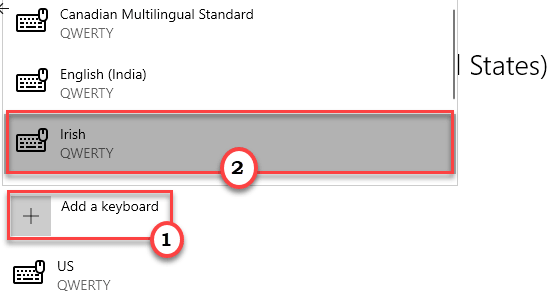
8. Ezután kattintson aUSA QWERTY" billentyűzet.
9. Ezt követően kattintson aEltávolítás”A billentyűzet beállításainak eltávolításához.
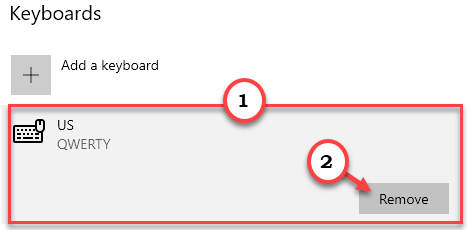
10. Miután eltávolította a billentyűzetet, kattintson aAdjon hozzá egy billentyűzetet" még egyszer.
11. Ezt követően válassza ki aEgyesült Államok-Nemzetközil ”a listából.
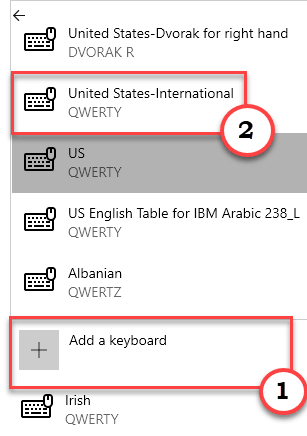
Zárja be a Beállítások ablakot. Nyisson meg egy Jegyzettömböt, és próbálja meg beírni a [“]. Ellenőrizze, hogy működik-e.
Fix 2 - Használja az ON-screen billentyűzetet
Habár ez egy megoldás erre a kérdésre, nagyon hasznos.
1. megnyomni a Windows kulcs a... val 'R' kulcs.
2. Ezután írja be a következőt:osk”És kattintson arendben“.

Megnyílik a képernyőn megjelenő billentyűzet.
3. A képernyőn megjelenő billentyűzeten kattintson aVáltás" kulcs.
4. Ezután kattintson a [‘] gombot ugyanazon a képernyőn megjelenő billentyűzeten a [“].
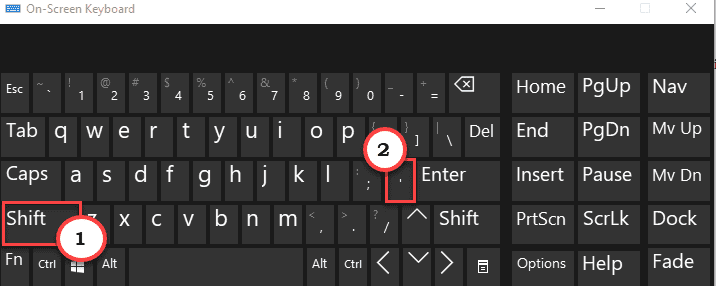
Ez csak átmeneti megoldás erre a kérdésre.
3. javítás - Új helyi fiók létrehozása és használata
A billentyűzet onnan való eléréséhez új helyi fiókot kell létrehoznia.
1. megnyomni a Windows billentyű + Q gombokat együtt. Ezután írja be a következőt:cmd“.
2. Ezután kattintson a jobb gombbal aParancssor“. Ezután kattintson aFuttatás rendszergazdaként“.

3. Most létre kell hoznia egy új rendszergazdai fiókot, másolás beillesztés ezt a parancsot, és ennek megfelelően szerkessze. Ezután nyomja meg aBelép’Végrehajtani.
net helyi csoport rendszergazdák/add
[
JEGYZET–
Cserélje ki”Tetszőleges névvel.
Ha a felhasználónév -Sambit‘. A parancs a következő lesz:
net helyi csoport rendszergazdák Sambit /add
]

Zárja be a Parancssor ablakot. Jelentkezzen be a Windows rendszerbe ezzel az új fiókkal. Írja be a következőt:“] a Jegyzettömbben.
4. javítás - Távolítson el minden gyorsbillentyű-alkalmazást
Az olyan kulcsfontosságú szkripteszközök, mint az AutoHotkey, a Sharpkeys, okozhatják ezt a problémát.
1. Hozzá kell férnie a Fuss ablakban nyomja meg aWindows kulcs' és a "R“.
2. Akkor írj "appwiz.cpl”Abban a Run terminálban, majd kattintson arendben“.

3. Amikor megjelenik előtted a telepített szoftverek listája, keressen bármilyen billentyűzetkiosztó alkalmazást.
4. Azután, Jobb klikk a „AutoHotkey”, Majd kattintson aEltávolítás“.
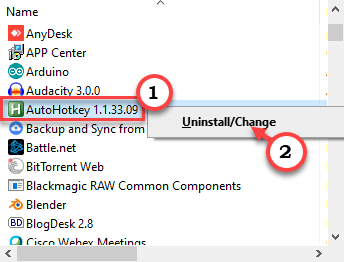
5. Ezután kattintson aEltávolítás”Ismét eltávolíthatja az alkalmazást a számítógépről.
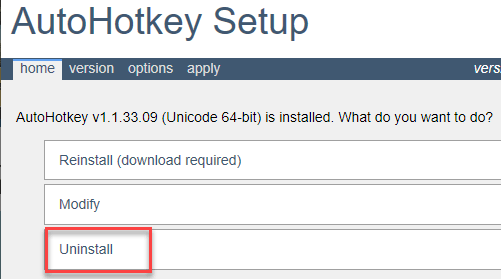
Ez eltávolítja a kulcs-leképező eszközt. Ne felejtsd el újrakezd egyszer a számítógépét.
Ezzel meg kell oldania a dupla árajánlatok gépelésével kapcsolatos problémákat a rendszerén.

